I slutet av förra veckan meddelade Google en närmare integration mellan två av dess mycket populära tjänster, kartor och kalender. Händelser som läggs till i din Google Kalender - antingen manuellt eller automatiskt via Gmail - kommer att visas i Google Maps för snabb åtkomst till vägbeskrivning till dina kommande händelser.
För tillfället kommer dessa uppdateringar endast att vara tillgängliga i appen Google Maps på Android.
Så här visar du dina händelser i Google Kalender i Google Maps
Det finns ingen speciell inställning för att börja använda den nya funktionen. Kalenderposter börjar automatiskt att fyllas i Google Maps-appen, så länge de har platsdata, liksom händelser, bokningar och inbjudningar från Gmail.
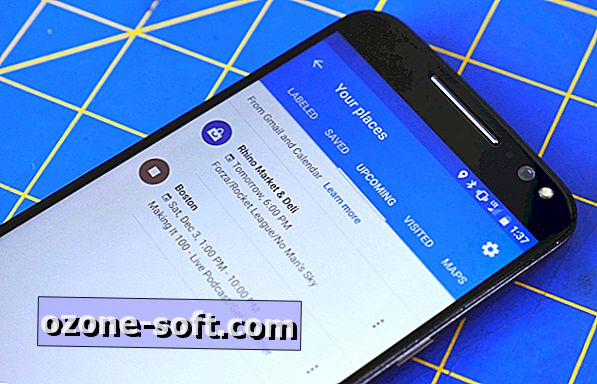
För att se dina händelser i Google Maps behöver du först den senaste uppdateringen för appen, version 9.38.1, som rullade ut till de flesta användare den 30 september. Du måste också vara inloggad på Google Maps och Google Kalender med samma Google konto, och du måste aktivera webb- och appaktivitet i Google Maps-inställningarna. För att säkerställa att detta är på, öppna Google Maps, gå till Inställningar> Personligt innehåll . Om det enligt apphistoriken står att webb- och appaktivitet är på är funktionen redan aktiverad. Om inte, tryck för att öppna menyn och tryck på växlaren för att aktivera den.
När några kalenderposter med platsdata har lagts till i din kalender, ge kartor lite tid att fylla i data. Då kan du se posterna på några olika sätt.
Dina platser
Det mest direkta sättet är att trycka på hamburgerknappen i det övre vänstra hörnet av Google Maps-appen för att expandera sidnavigationspanelen. Tryck på dina platser och tryck på fliken UPCOMING . Den här fliken visar alla händelser som har blivit befolkade i Google Maps från både Gmail och din Google Kalender. Om du trycker på någon av posterna kommer du till stiftdroppen i kartvisningen så att du snabbt kan få vägbeskrivningar och navigera till händelsen.
Kartvy

", " modalTemplate ":" {{content}} ", " setContentOnInit ": false} '>
Alternativt kan du hitta händelser i kartvisningen genom att bläddra och panorera runt. Händelser kommer att anges med namnet på platsen (inte händelsens namn) och tid och datum för händelsen.
Sök
Du kan även hitta händelser genom att leta efter saker som mina bokningar eller mina flygningar i appen Google Maps.
Vägbeskrivning
Händelser kommer också att visas i Vägbeskrivning . Öppna bara Google Maps-appen och tryck på knappen Blue Directions (den blå cirkeln med en vit diamant och höger framåtpil i mitten) i nedre högra hörnet. Inte alla händelser kommer att visas här, bara de som händer snart.
Hur man väljer bort
Om en händelse visas i kartor och du inte vill ha den, kan du enkelt dölja den.
Gå till dina platser och tryck för att öppna fliken UPCOMING . Peka på överflyttningsknappen till höger om alla händelser och välj Avvisa för att dölja det.
Om du av någon anledning inte vill att Google Maps ska visa dina kalenderposter alls kan du helt och hållet välja bort funktionen genom att öppna Google Maps-appen och gå till Inställningar> Personligt innehåll> Web- och appaktivitet är på och växlar funktionen av
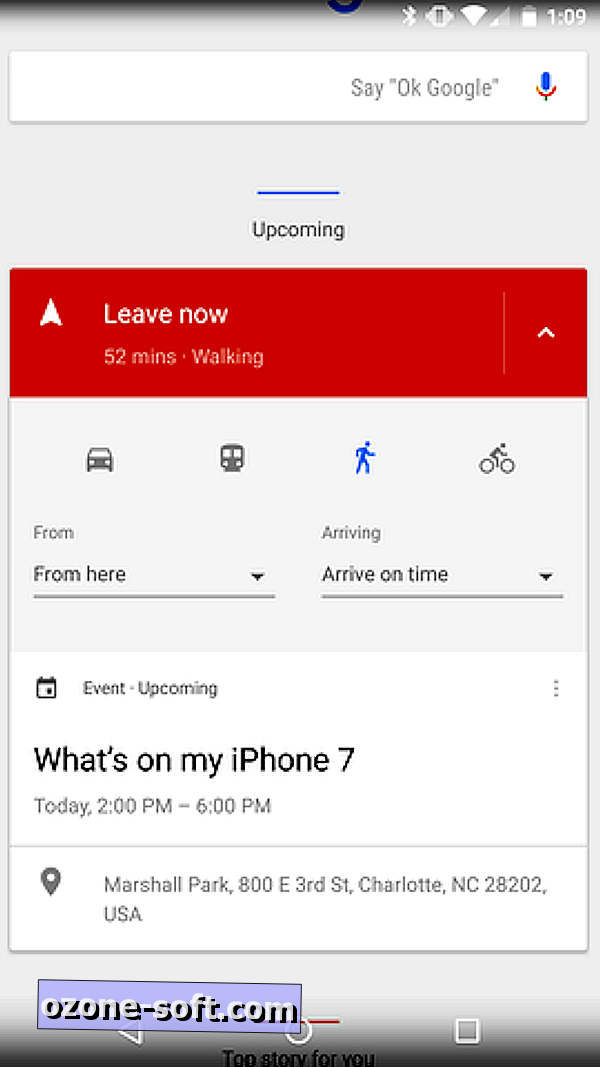
Få vägbeskrivning till händelser utan uppdatering
Om denna integration inte låter helt ny, beror det på att det inte är det. Kalenderposter har dykt upp på andra ställen - till exempel Google Now (och din anmälningsskugga) - i flera år. Om den nya kartintegrationen inte fungerar för dig ännu, har du ett annat alternativ.
Händelser som händer inom en snar framtid bör visas under Kommande avsnittet i Google-appen och i dina meddelanden. Om dina händelser har en platsuppsättning kommer Google att berätta när du måste lämna för att göra det till evenemanget i tid.
Händelsekort i Google-appen ger också en rullgardinsmeny som gör att du kan välja din transportmetod, startplats och hur tidigt du vill komma fram. När du har gjort ditt val, knackar du på det område som berättar när du ska lämna kommer att öppna navigeringen till händelsen.













Lämna Din Kommentar